Acer ASPIRE 5745PG – страница 4
Инструкция к Ноутбуку Acer ASPIRE 5745PG
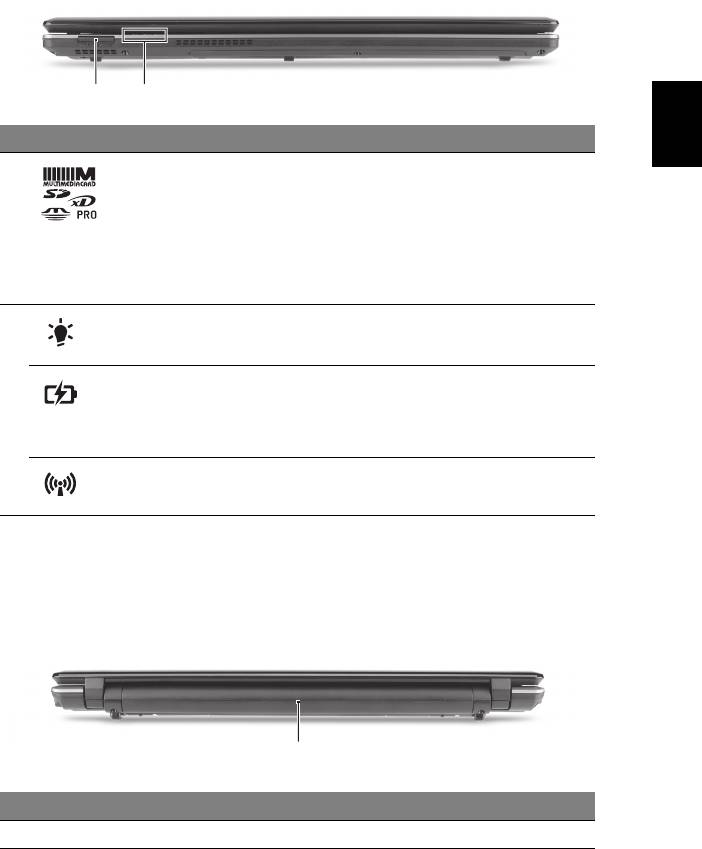
7
Português
Português
Vista frontal, fechado
# Ícone Item Descrição
1 Leitor de cartões
Aceita cartões Secure Digital (SD),
vários-em-um
MultiMediaCard (MMC), Memory Stick (MS),
Memory Stick PRO (MS PRO), xD-Picture
Card (xD).
Nota: Empurre para remover/instalar o
cartão. Apenas pode ser utilizado um cartão
de cada vez.
2
1
Indica o estado da alimentação do
Alimentação
computador.
1
Indica o estado da bateria do computador.
Bateria
1. A carregar: A luz é âmbar quando a
bateria está a carregar.
2. Carga completa: A luz é azul no modo CA.
Indicador de
Indica o estado do dispositivo de ligação sem
1
fios do computador.
comunicação
1. Os indicadores no painel dianteiro são visíveis mesmo com a tampa do
monitor fechada.
Visão traseira
# Item Descrição
1 Baía da bateria Contém a bateria do computador.
12
1
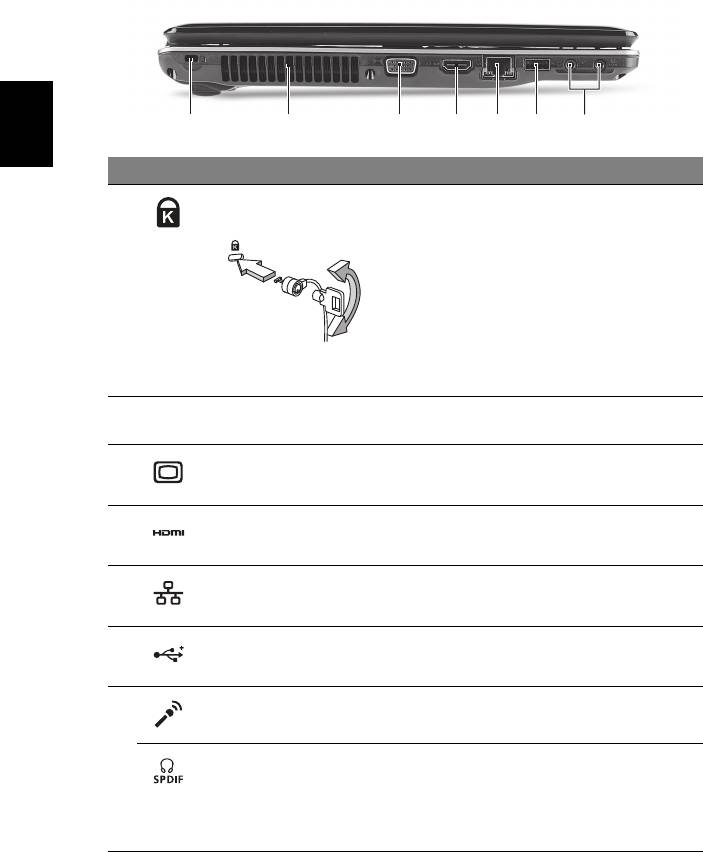
8
Português
Português
Vista esquerda
# Ícone Item Descrição
1 Ranhura para fecho
Liga a um cadeado de segurança
Kensington
Kensington (ou compatível).
Nota: Enrole o cabo de bloqueio de
segurança do computador em torno de
um objecto imóvel, como por exemplo
uma mesa ou o puxador de uma gaveta
fechada. Introduza o cabo de segurança
na ranhura e rode a chave para proteger
o bloqueio. Também estão disponíveis
modelos sem chave.
2 Ranhuras de
Permite ao computador manter-se fresco,
ventilação
mesmo após uso prolongado.
3 Ligação a ecrã
Liga a um dispositivo de imagem
externo (VGA)
(por ex., monitor externo, projector LCD).
4 Porta HDMI Suporta ligações de vídeo digital de alta
definição.
5 Porta Ethernet
Liga a uma rede Ethernet de base
(RJ-45)
10/100/1000.
6 Porta USB 2.0 Liga a dispositivos USB 2.0
(por exemplo, rato USB, câmara USB).
7 Tomada para
Aceita entradas de microfones externos.
microfone
Tomada de
Liga a dispositivos de saída de áudio
auscultadores/
(por exemplo, altifalantes,
altifalante/saída
auscultadores).
compativel com
S/PDIF
2134567
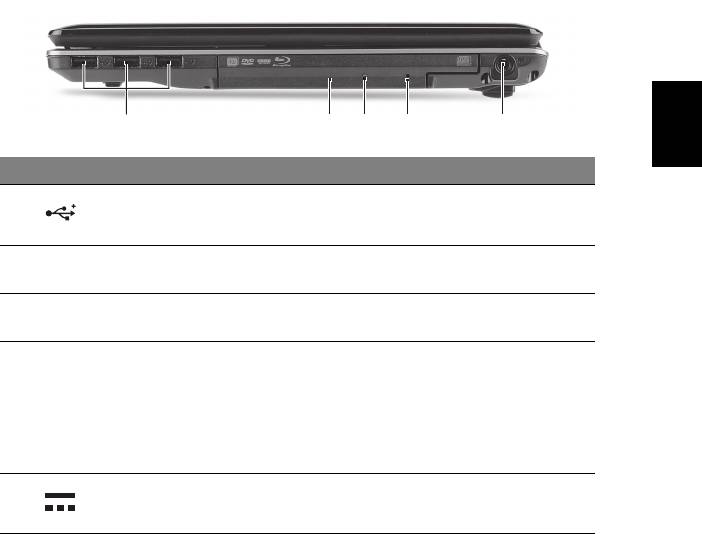
9
Português
Português
Vista direita
# Ícone Item Descrição
1 Portas USB 2.0 Liga a dispositivos USB 2.0
(por exemplo, rato USB, câmara USB).
2 Unidade óptica Unidade óptica interna; aceita CDs ou
DVDs.
3 Indicador de acesso do
Acende quando a unidade óptica está
disco óptico
activa.
4 Furo de ejecção de
Ejecta o tabuleiro da unidade óptica
emergência
quando o computador está desligado.
Nota: Introduza um clipe no orifício de
ejecção de emergência, para a unidade
óptica ejectar o tabuleiro quando
desligado o computador.
5 Tomada de entrada CC Liga a um adaptador CA.
21345
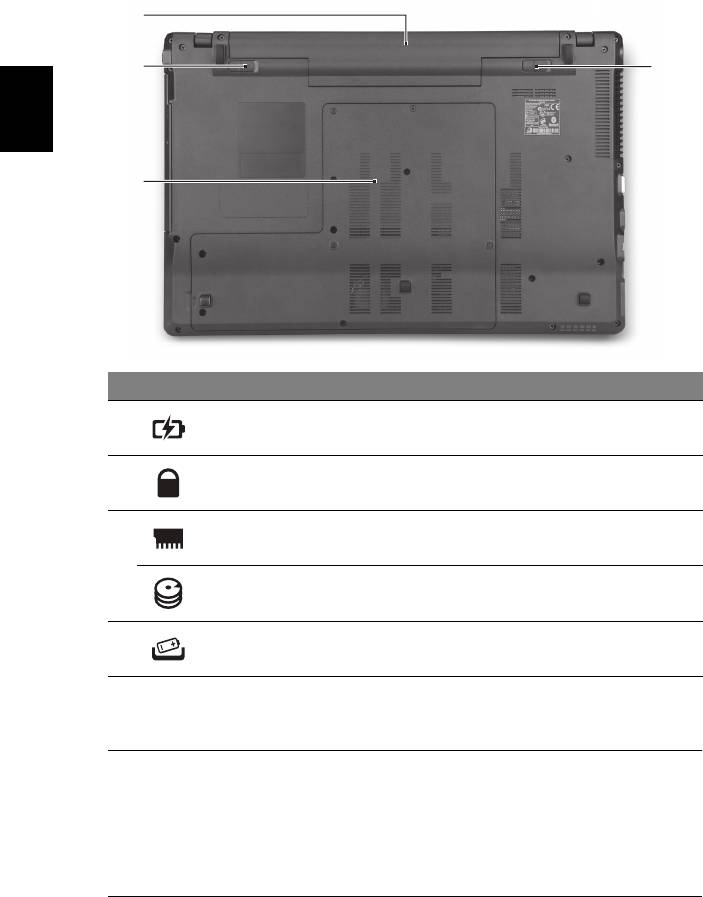
10
Português
Português
Visão da base
# Ícone Item Descrição
1 Baía da bateria Contém a bateria do computador.
2 Bloqueio da bateria Bloqueia a bateria, mantendo-a no sítio.
3 Compartimento da
Aloja a memória principal do
memória
computador.
Compartimento do
Aloja o disco rígido do computador
disco rígido-Primário
(seguro por parafusos).
4 Patilha de libertação
Liberta a bateria para remoção.
da bateria
Ambiente
• Temperatura:
• Funcionamento: 5°C a 35°C
• Não em funcionamento: -20°C a 65°C
• Humidade (não condensação):
• Funcionamento: 20% a 80%
• Não em funcionamento: 20% a 80%
1
2
4
3
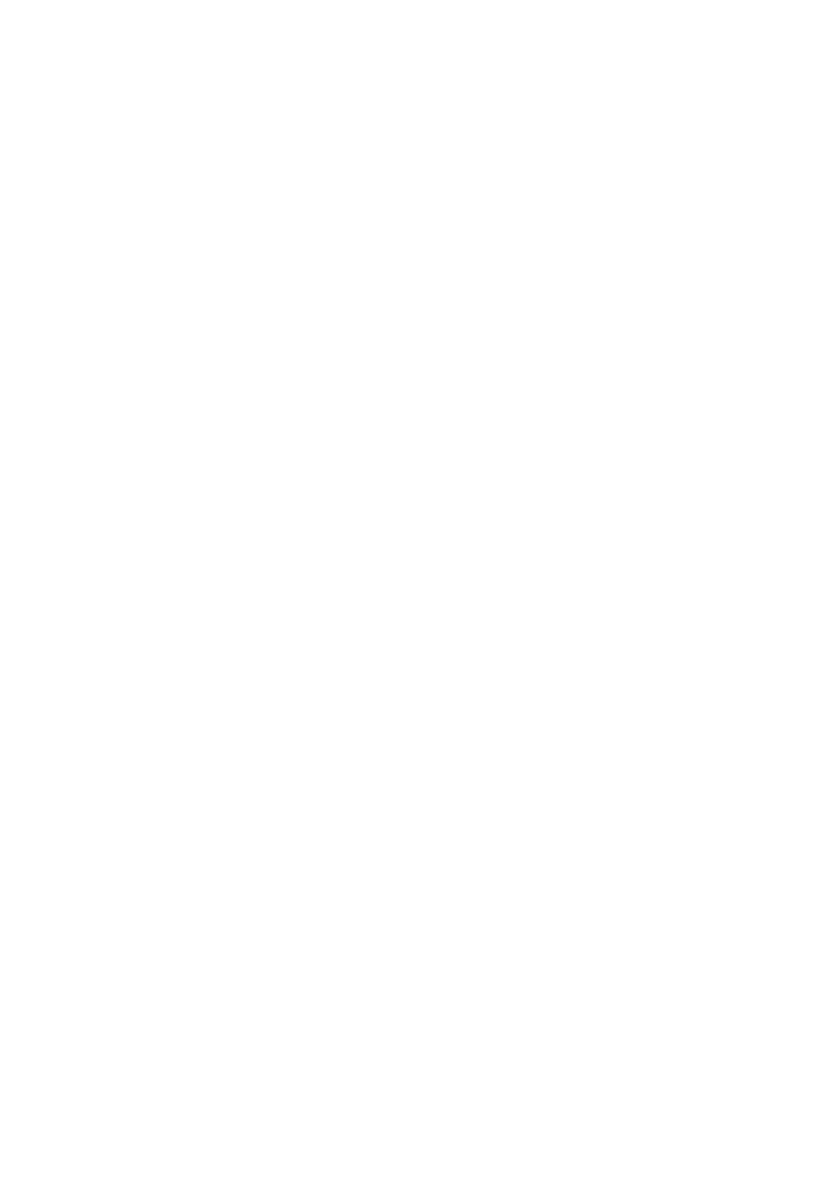
Aspire Notebook Series
Snelgids
© 2010 Alle rechten voorbehouden.
Aspire Notebook Series Snelgids
Oorspronkelijke uitgave: 04/2010
Modelnummer: ____________________________________
Serienummer: _____________________________________
Aankoopdatum: ___________________________________
Plaats van aankoop: _______________________________

3
Voordat u aan de slag gaat
Bedankt dat u hebt gekozen voor een notebook van Acer als oplossing voor uw
mobiele computereisen.
Uw gidsen
Om u te helpen met het werken op het Acer notebook hebben we een aantal
gidsen ontworpen:
Allereerst helpt de kaart Aan de slag… u bij het instellen van uw computer.
De Algemene gebruikershandleiding van de Aspire Series bevat handige
informatie die van toepassing zijn op alle modellen uit de Aspire productreeks.
De handleiding behandelt basale onderwerpen, zoals de het gebruik van het
toetsenbord, geluid, enz. Vandaar dat zowel de Algemene
gebruikershandleiding als de hieronder genoemde AcerSystem User Guide af en
toe naar functies of kenmerken verwijzen die slechts voor enkele modellen in
de reeks gelden, en dus niet noodzakelijk voor het model dat u heeft
aangeschaft. Dit wordt in de tekst aangegeven met opmerkingen in de trand
van "alleen voor bepaalde modellen".
Met de Snelgids krijgt u een introductie in de basiseigenschappen en functies
van uw nieuwe computer. Als u meer wilt weten over hoe uw computer u kan
helpen productiever te werken, raadpleeg dan de AcerSystem User Guide. Deze
Gebruikershandleiding bevat gedetailleerde informatie over onderwerpen
zoals systeemfuncties, gegevensherstel, uitbreidingsopties en probleem
oplossen. Daarnaast bevat het informatie over garantie en de algemene
voorwaarden en veiligheid voor uw notebook. Het is als Portable Document
Format (PDF) beschikbaar en is al van te voren op uw notebook gezet. Volg
deze stappen voor toegang tot dit document:
1 Klik op Start, Alle Programma’s, AcerSystem.
2 Klik vervolgens op AcerSystem User Guide.
Opmerking: Als u het bestand wilt inzien, dient Adobe Reader te zijn
geïnstalleerd. Als Adobe Reader nog niet op uw computer is geïnstalleerd,
wordt, als u op AcerSystem User Guide klikt, eerst het installatieprogramma
van Adobe Reader gestart. Volg de instructies op het scherm om het
programma te installeren. Gebruiksaanwijzingen bij Adobe Reader vindt u
in het menu Help en Ondersteuning.

4
Nederlands
Rondleiding door uw Acer
notebook
Nadat u de computer hebt ingesteld zoals is beschreven op de poster, bent u nu
klaar voor een rondleiding door de nieuwe Acer notebook.
Bovenkant
# Pictogram Item Beschrijving
1 Geïntegreerde
Webcam voor videocommunicatie
webcam
(alleen voor bepaalde modellen).
1
2
3
12
4
11
5
10
6
7
8
9
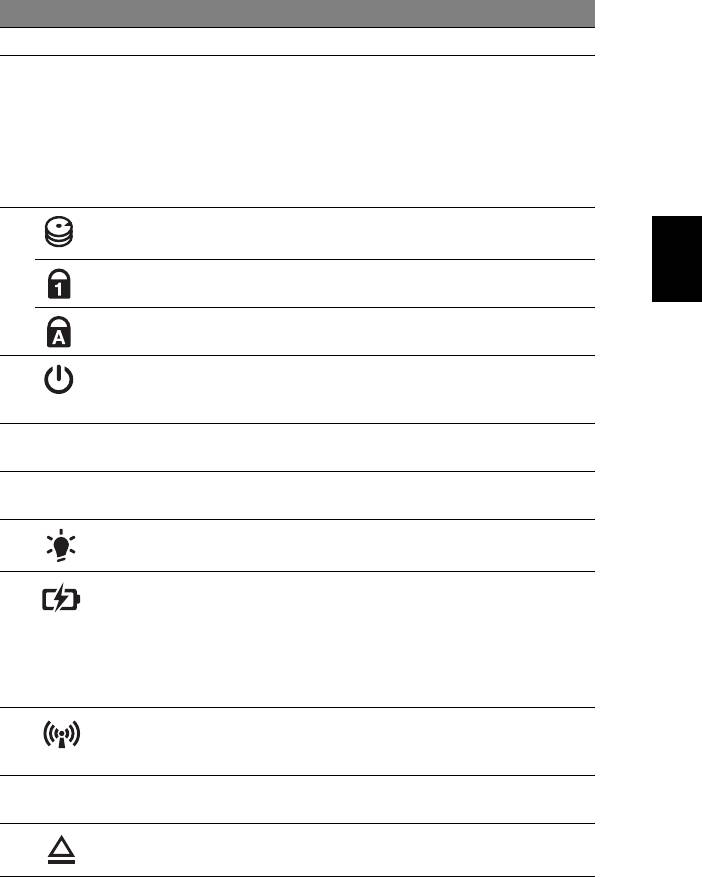
5
Nederlands
# Pictogram Item Beschrijving
2 Microfoon Interne microfoon voor geluidsopname.
3 Touchscreen Liquid-Crystal Display (LCD)-touchscreen
voor het weergeven van
computerbeelden.
Ondersteunt invoer door aanraken en
bediening d.m.v. multigebaren.
Voor meer informatie bekijkt u de
videozelfstudie op de computer.
4 HDD-indicator Licht op wanneer de harde schijf
actief is.
Num Lock-
Brandt wanneer het Num Lock is
indicator
ingeschakeld.
Caps Lock-
Brandt wanneer het Caps Lock is
indicator
ingeschakeld.
5 Aan/uit-knop/
Schakelt de computer aan en uit. Geeft
indicator
de vermogenstatus van de computer
aan.
6 Toetsenbord Om gegevens in te voeren in de
computer.
7 Touchpad Tastgevoelig aanwijsapparaat dat
functioneert als een computermuis.
8 Stroomindicator Geeft de vermogenstatus van de
computer aan.
Accu-indicator Geeft de batterijstatus van de computer
aan.
1. Opladen: Het licht is oranje wanneer
de accu wordt opgeladen.
2.Volledig opgeladen: Het licht is blauw
in de AC-modus.
Communicatie-
Geeft de apparaatstatus van de
indicator
draadloze verbindingen van de
computer aan.
9 Kliktoetsen
De toetsen links en rechts functioneren
(links en rechts)
als de linker en rechter muistoetsen.
10 Uitwerpknop
Werpt de optische schijf uit het station.
optisch station
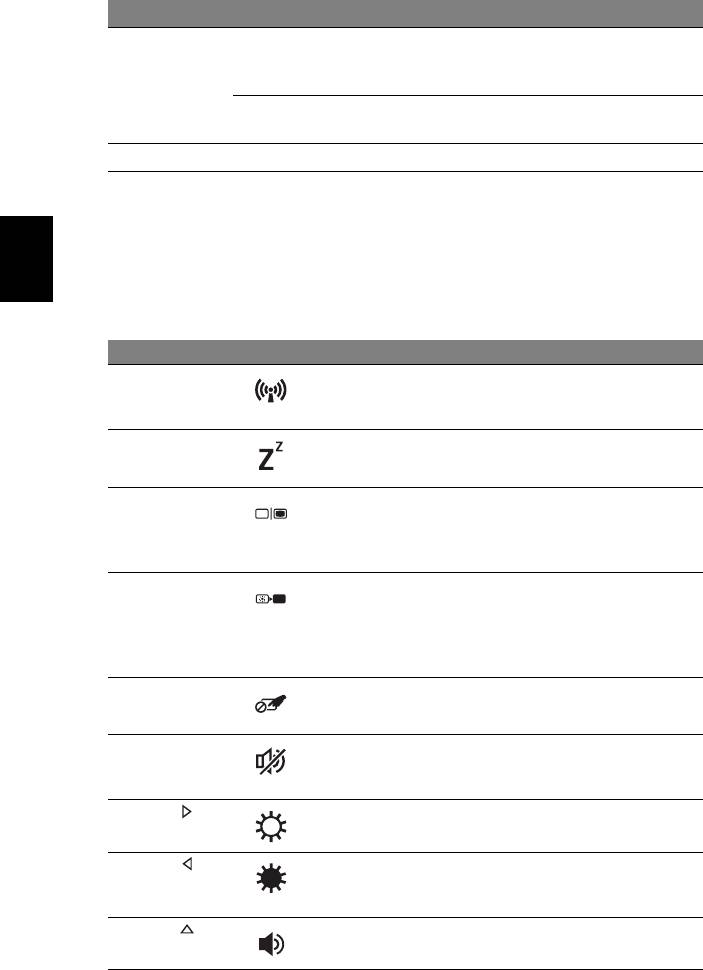
6
Nederlands
# Pictogram Item Beschrijving
11
Acer PowerSmart-
Plaatst de computer in de energie
P
toets
besparende modus (configuratie kan per
model verschillen).
P-toets Programmeerbare toets (configuratie
kan per model verschillen).
12 Luidsprekers Stereo geluidsweergave.
Sneltoetsen
De computer gebruikt sneltoetsen of toetscombinaties voor toegang tot de
meeste besturingselementen, zoals helderheid en geluidsvolume.
Om een sneltoets te gebruiken drukt u de <Fn> -toets in voordat u de andere
toets van de combinatie indrukt.
Sneltoets Pictogram Functie Beschrijving
<Fn> + <F3> Communicatie Schakelt de
communicatieapparaten van de
computer in/uit.
<Fn> + <F4> Standby Hiermee plaatst u de computer
in de Standby-stand.
<Fn> + <F5> Schakeltoets
Schakelt de weergave-uitvoer
voor
tussen het scherm, externe
beeldscherm
monitor (indien aangesloten) en
beide.
<Fn> + <F6> Leeg scherm Hiermee schakelt u de lamp van
het beeldscherm uit om stroom
te besparen. Druk op een
willekeurige toets om het
beeldscherm weer te activeren.
<Fn> + <F7> Schakeltoets
Hiermee schakelt u het interne
voor touchpad
touchpad in en uit.
<Fn> + <F8> Schakeltoets
Hiermee schakelt u de
voor
luidsprekers in en uit.
luidspreker
<Fn> + < >
Helderheid
Verhoogt de helderheid van het
verhogen
beeldscherm.
<Fn> + < >
Helderheid
Hiermee verlaagt u de
verlagen
helderheid van het
beeldscherm.
<Fn> + < >
Volume
Hiermee verhoogt u het
omhoog
luidsprekervolume.
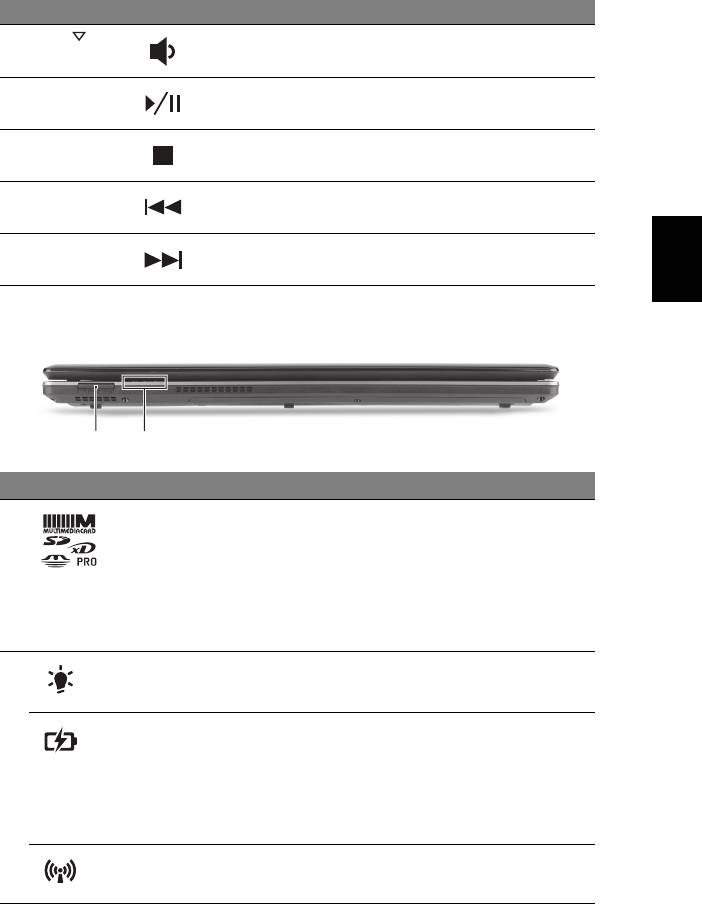
7
Nederlands
Sneltoets Pictogram Functie Beschrijving
<Fn> + < >
Volume
Hiermee verlaagt u het
omlaag
luidsprekervolume.
<Fn> + <Home> Afspelen/
Een geselecteerd mediabestand
Pauze
afspelen of pauzeren.
<Fn> + <Pg Up> Stoppen Het afspelen stoppen van het
geselecteerde mediabestand.
<Fn> + <Pg Dn> Vorige Terugkeren naar het vorige
mediabestand.
<Fn> + <End> Volgende Naar het volgende
mediabestand springen.
Voorkant gesloten
# Pictogram Item Beschrijving
1 Meer-in-één-
Accepteert Secure Digital (SD),
kaartlezer
MultiMediaCard (MMC), Memory Stick
(MS), Memory Stick PRO (MS PRO) en
xD-Picture Card (xD).
Opmerking: Duwen om de kaart te
verwijderen/plaatsen. Slechts één kaart
tegelijk mag gebruikt worden.
2
1
Geeft de vermogenstatus van de computer
Stroomindicator
aan.
1
Geeft de batterijstatus van de computer
Accu-indicator
aan.
1. Opladen: Het licht is oranje wanneer de
accu wordt opgeladen.
2. Volledig opgeladen: Het licht is blauw in
de AC-modus.
Communicatie-
Geeft de apparaatstatus van de draadloze
1
verbindingen van de computer aan.
indicator
1. De statusindicatoren aan de voorkant zijn zelfs zichtbaar als het scherm
gesloten is.
12
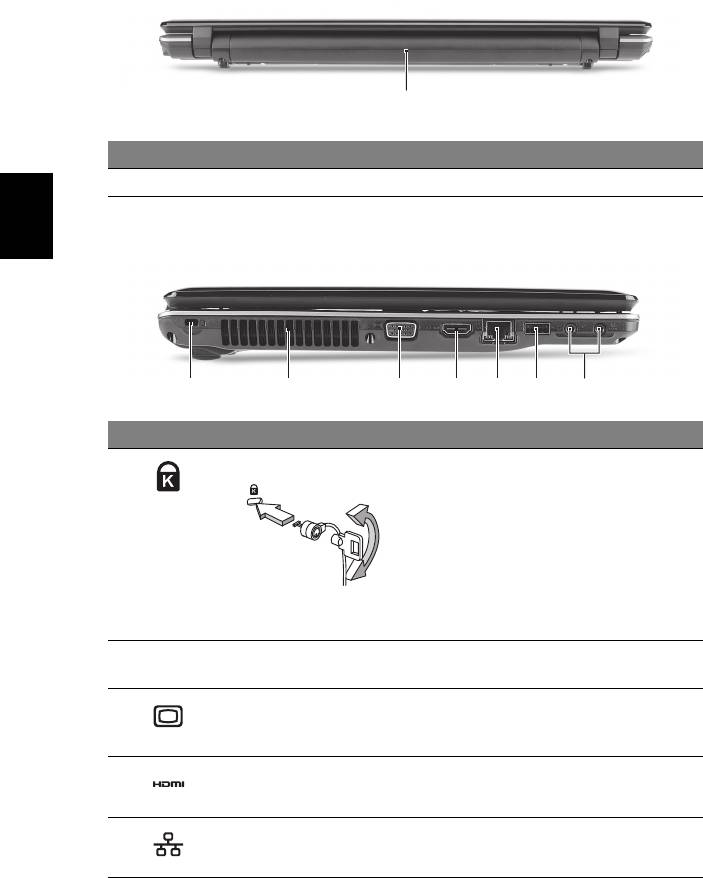
8
Nederlands
Achterkant
# Item Beschrijving
1 Batterijnis Bevat de batterij van de computer.
Linkerkant
# Pictogram Item Beschrijving
1 Kensington-slot sleuf Aansluiting voor een Kensington-
compatibel computerbeveiligingsslot.
Opmerking: Wikkel een kabel rond
een vast, onwrikbaar object, zoals een
tafel of een handgreep van een lade.
Plaats het slot in de uitsparing en draai
de sleutel om zodat het slot is
vergrendeld. Er zijn ook modellen
beschikbaar zonder Kensington-slot.
2 Ventilatie-sleuven Zorgen dat de computer koel blijft,
zelfs na langdurig gebruik.
3Externe
Aansluiting voor een beeldscherm
weergavepoort (VGA)
(bijv. een externe monitor, lcd-
projector).
4 HDMI-poort Ondersteunt high-definition digitale
videosignalen.
5 Ethernetpoort
Aansluiting voor een op Ethernet
(RJ-45)
10/100/1000-gebaseerd netwerk.
1
2134567
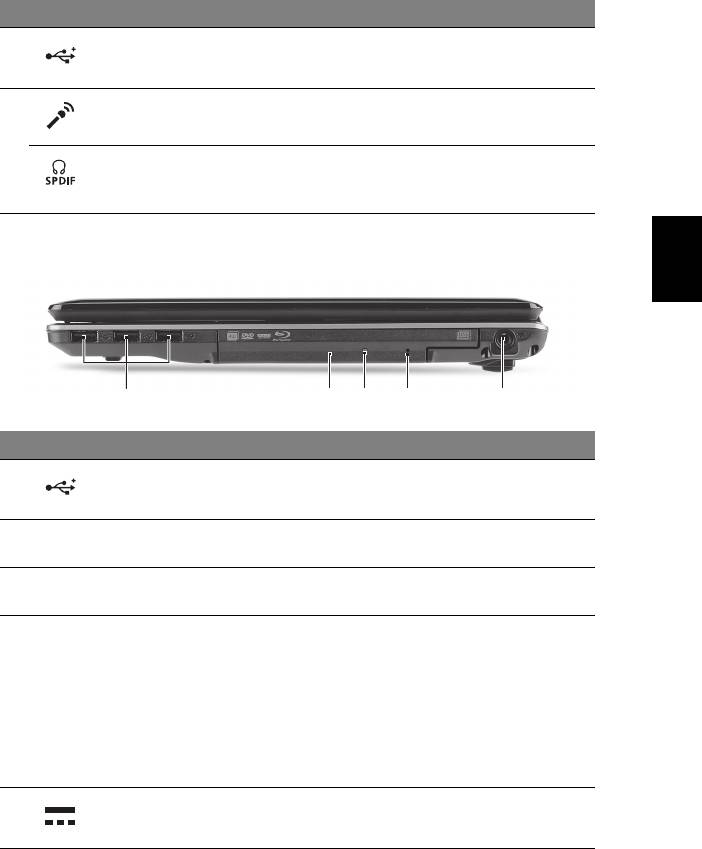
9
Nederlands
# Pictogram Item Beschrijving
6 USB 2.0-poort Aansluiting voor USB 2.0-apparaten
(bijv. USB-muis, USB-camera).
7 Microfoonaansluiting Aansluitingen voor externe microfoon.
S/PDIF-ondersteuning
Aansluiting voor lijn-uit
voor hoofdtelefoon/
audioapparaten
luidspreker/lijn-uit
(bijv. luidsprekers, hoofdtelefoon).
Rechterkant
# Pictogram Item Beschrijving
1 USB 2.0 poorten Aansluiting voor USB 2.0-apparaten
(bijv. USB-muis, USB-camera).
2 Optisch station Intern optisch station; accepteert
CDs of DVDs.
3 Toegangsindicator
Brandt wanneer het optisch station
optische schijf
actief is.
4 Nood-uitwerpopening Opent de lade van het optisch
station wanneer de computer is
uitgeschakeld.
Opmerking: Steek een paperclip in
de nooduitwerpopening om de
lade van het optisch station uit te
werpen als de computer is
uitgeschakeld.
5 Gelijkstroomaansluiting Aansluiting voor een adapter.
21345
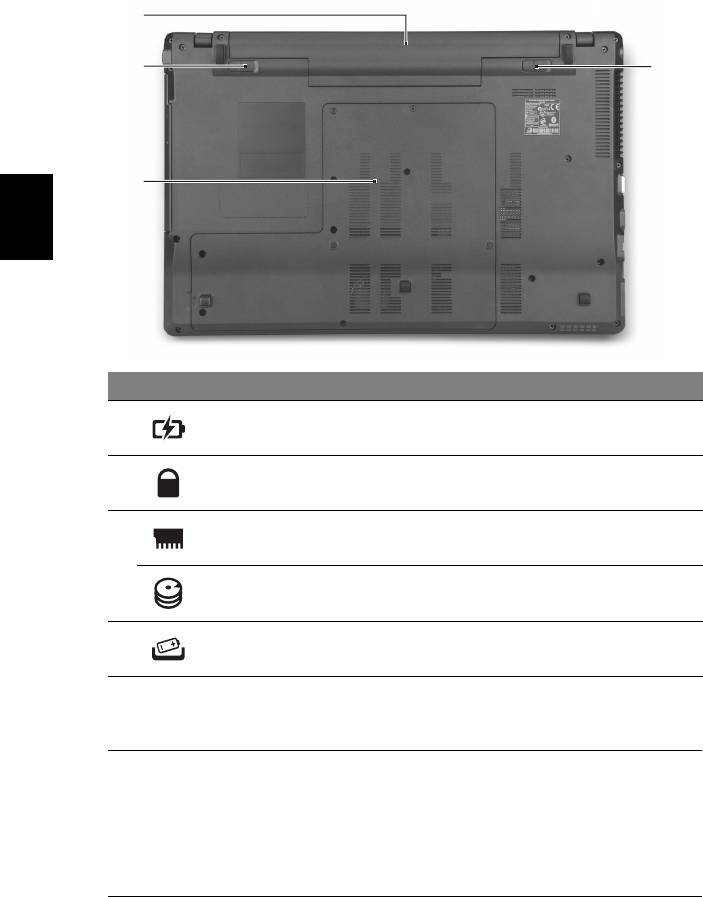
10
Nederlands
Onderkant
# Pictogram Item Beschrijving
1 Batterijnis Bevat de batterij van de computer.
2 Batterijgrendel Vergrendelt de batterij op z’n plaats.
3 Geheugenvak Bevat het hoofdgeheugen van de
computer.
Harde schijf nis-
Bevat de harde schijf van de computer
Primair
(vastgeschroefd).
4 Batterijvergrendeling Maakt de batterij los.
Omgeving
• Temperatuur:
• In gebruik: 5°C tot 35°C
• Niet in gebruik: -20°C tot 65°C
• Vochtigheidsgraad (geen condensvorming):
• In gebruik: 20% tot 80%
• Niet in gebruik: 20% tot 80%
1
2
4
3
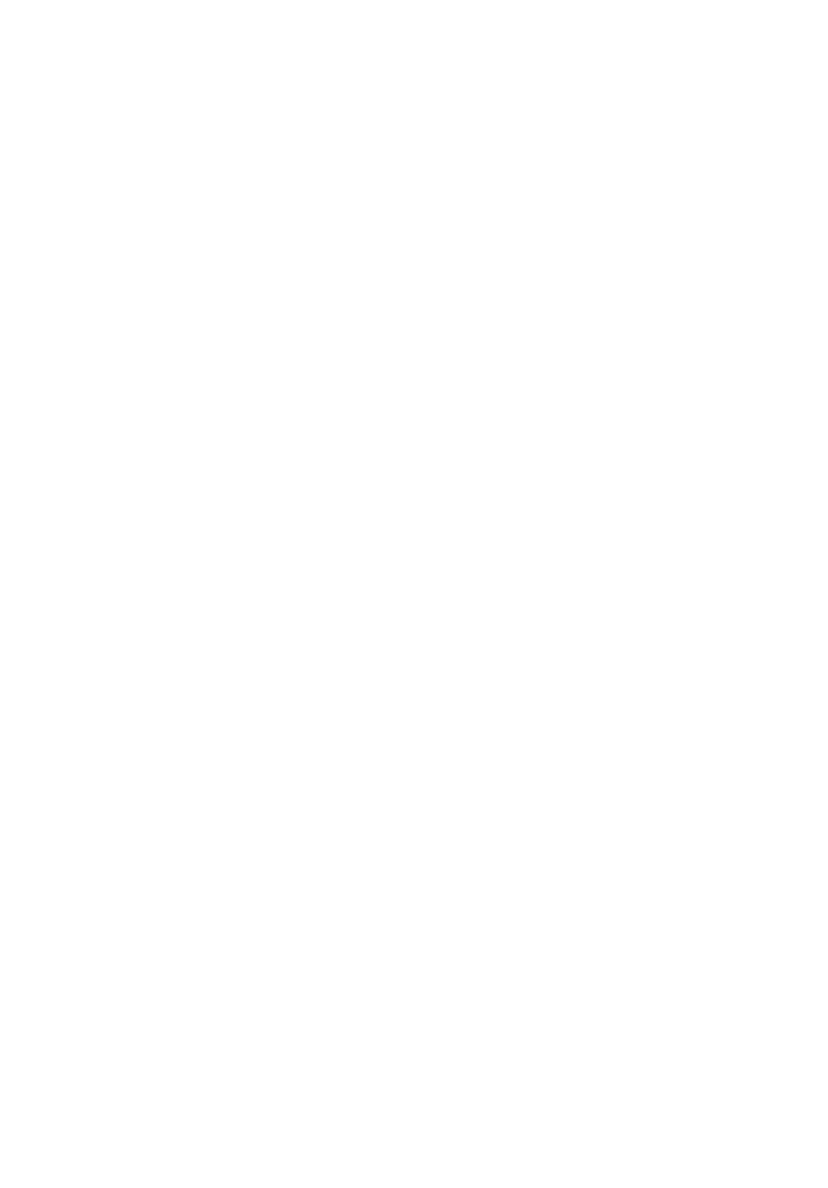
Aspire Notebook-serien
Hurtigguide
© 2010 Med enerett.
Hurtigguide for Aspire Notebook-serien
Opprinnelig utgave: 04/2010
Modellnummer: ___________________________________
Serienummer: _____________________________________
Innkjøpsdato: _____________________________________
Innkjøpssted: ______________________________________

3
Begynne med begynnelsen
Vi vil gjerne takke deg for at du har valgt en Acer-notebook til dine mobile
databehandlingsbehov.
Dine veiledere
Som hjelp til bruk av Acer-notebooken har vi utformet et sett av veiledere:
Til å begynne med vil plakaten Før vi begynner... hjelpe deg med å komme i
gang med oppsettet av datamaskinen.
Den generiske håndboken for Aspire-serien inneholder nyttig informasjon om
alle modeller i Aspire-produktserien. Den dekker grunnleggende emner som
bruk av tastaturet, lyd, osv. Vennligst merk at både den generiske håndboken
og AcerSystem User Guide som er nevnt nedenfor, fra tid til annen vil referere
til funksjoner eller egenskaper som bare finnes på visse modeller, men ikke
nødvendigvis på modellen du kjøpte. Slike forekomster er markert i teksten
med kommentarer som "bare for visse modeller".
I den Hurtigguide får du en innføring i de grunnleggende egenskapene og
funksjonene til den nye datamaskinen. Hvis du vil vite mer om hvordan
datamaskinen kan gjøre deg mer produktiv, kan du slå opp i AcerSystem User
Guide. Denne håndboken inneholder detaljert informasjon om emner som
systemverktøy, datagjenvinning, utvidelsesalternativer og feilsøking/
problemløsing. I tillegg finner du garantiopplysninger, generell informasjon og
sikkerhetsmerknader for notisbokmaskinen din. Boken er tilgjengelig som PDF-
fil (Portable Document Format) og leveres forhåndslastet på maskinen. Følg
disse trinnene for å åpne den:
1 Klikk på Start, Alle Programmer, AcerSystem.
2 Klikk på AcerSystem User Guide.
Merk: Visning av filen krever at du har Adobe Reader installert. Hvis Adobe
Reader ikke er installert på datamaskinen din, vil klikking på AcerSystem
User Guide føre til at installeringsprogrammet for Adobe Reader kjøres i
stedet. Følg instruksjonene på skjermen for å fullføre installeringen. Hvis du
vil vite hvordan du bruker Adobe Reader, åpner du menyen Hjelp og Støtte.

4
Norsk
En omvisning i Acer-notebooken
Når du har satt opp datamaskinen som vist på plakaten, la oss ta en omvisning i
din nye Acer-notisbokmaskin.
Visning ovenfra
# Ikon Element Beskrivelse
1 Integrert webkamera Webkamera for videokommunikasjon
(bare for visse modeller).
2 Mikrofon Intern mikrofon for lydinnspilling.
1
2
3
12
4
11
5
10
6
7
8
9
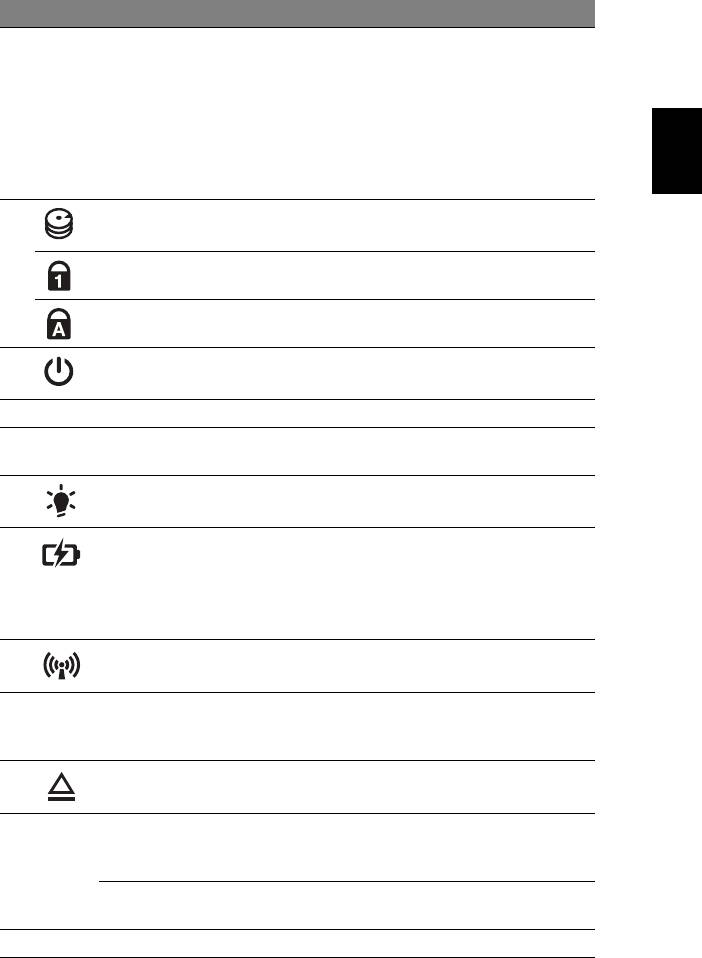
5
Norsk
# Ikon Element Beskrivelse
3 Berøringsskjerm LCD- (Liquid-Crystal Display)
berøringsskjerm for å vise utdata fra
dataskjermen.
Støtter berøringsinndata og
flerberøringskontroller. Hvis du vil ha
mer informasjon, viser du
videoopplæringsprogrammet som er
forhåndslastet på datamaskinen.
4 Harddiskindikator Lyser når harddisken er aktiv.
Num Lock-indikator Lyser når Num Lock er aktivert.
Caps Lock-indikator Lyser når Caps Lock er aktivert.
5 Strømknapp/-indikator Slår datamaskinen av og på.
Angir datamaskinens strømstatus.
6 Tastatur Legger inn data i datamaskinen.
7 Pekeplate Pekeenhet som reagerer på berøring og
fungerer som en mus.
8 Strømindikator Angir datamaskinens strømstatus.
Batteriindikator Angir datamaskinens batteristatus.
1. Lading: Lampen lyser gult når
batteriet lades.
2. Helt oppladet: Lampen lyser blått i
nettstrømmodus.
Kommunikasjons-
Angir datamaskinens status for trådløs
indikator
tilkobling.
9 Klikkeknapper
Venstre og høyre knapp fungere på
(venstre og høyre)
samme måte som venstre og høyre
museknapp.
10 Utløserknapp for
Løser ut den optiske disken fra
optisk stasjon
stasjonen.
11
Acer PowerSmart-tast Setter datamaskinen i
P
strømsparingsmodus (Konfigurasjonen
kan variere mellom modellene).
P-tast Programmerbar tast (Konfigurasjonen
kan variere mellom modellene).
12 Høyttalere Lever lydutdata i stereo.
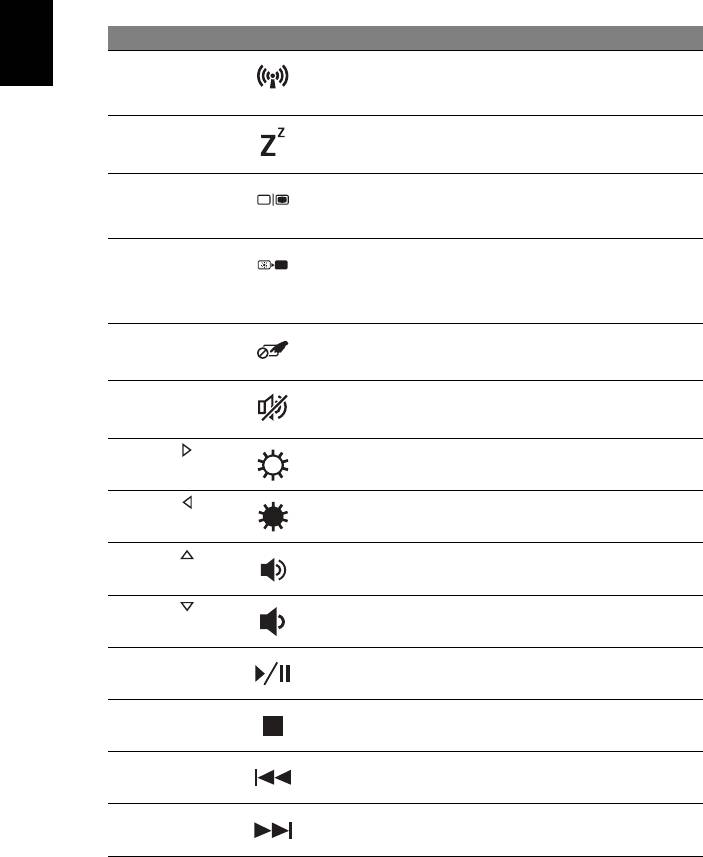
6
Norsk
Hurtigtaster
Datamaskinen bruker hurtigtaster eller tastekombinasjoner for tilgang til de
fleste av maskinens funksjoner, f.eks. skjermens lysstyrke og lydvolumet.
Når du skal aktivere hurtigtaster, trykker du holder inne <Fn>-tasten før du
trykker på den andre tasten i en hurtigtastkombinasjon.
Hurtigtast Ikon Funksjon Beskrivelse
<Fn> + <F3> Kommunikasjon Aktiverer/deaktiverer
datamaskinens
kommunikasjonsenheter.
<Fn> + <F4> Dvale Setter datamaskinen i
dvalemodus.
<Fn> + <F5> Skjermbytte Bytter mellom visning på vanlig
skjerm, ekstern skjerm (hvis
tilkoblet) eller begge deler.
<Fn> + <F6> Blank skjerm Slå av skjermens
bakgrunnsbelysning for å spare
strøm. Trykk på en hvilken som
helst tast for å gå tilbake.
<Fn> + <F7> Berøringsplate
Slår den interne pekeplaten av
av/på
og på.
<Fn> + <F8> Høyttaler av/på Slår høyttalerne av og på.
<Fn> + < >
Lysstyrke opp Øker skjermens lysstyrke.
<Fn> + < >
Lysstyrke ned Reduserer skjermens lysstyrke.
<Fn> + < >
Volum opp Øker lydvolumet.
<Fn> + < >
Volum ned Reduserer lydvolumet.
<Fn> + <Home> Spill av/pause Spill av eller pause en valgt
mediefil.
<Fn> + <Pg Up> Stopp Stopp avspilling av den valgte
mediefilen.
<Fn> + <Pg Dn> Forrige Returner til forrige mediefil.
<Fn> + <End> Neste Hopp til neste mediefil.




